Du kan infoga ett glidark genom att specificera sida och papperskälla. Det här avsnittet använder proceduren för att infoga ett glidark före sida 4 och 7, så som visas i bilden som ett exempel.
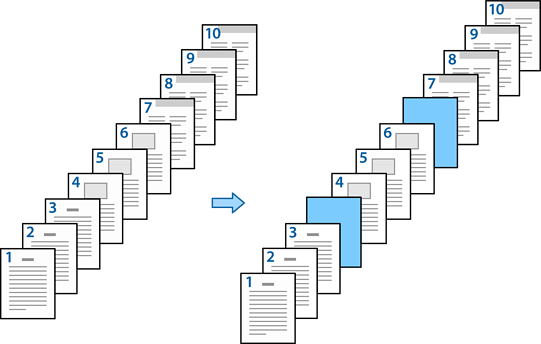
Mata in gildarket som ska föras in mellans idorna i skrivaren så som visas nedan.
Papperskassett 1: vitbok (vanligt papper), Papperskassett 2: ljusblått papper (glidark)
Öppna filen du vill skriva ut på din dator.
Visa fliken Huvudinställningar på skrivarens drivrutinsskärm och välj Av från Dubbelsidig utskrift.
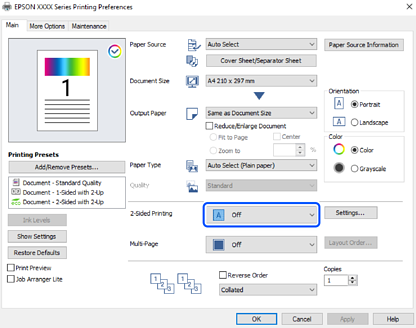
Välj Omslagsark/separeringsark i Papperskälla.
På skärmen som visas konfigurerar du Försättsblad/förstasida, Övriga sidor, och Baksida/sista sida.
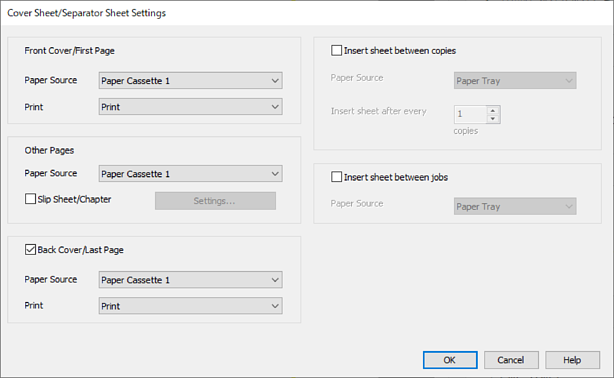
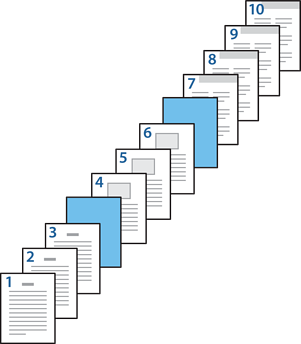
Gör detaljerade inställningar för andra och efterföljande arken (sidorna 2 till 9). Välj Mellanlägg/kapitel och klicka på Inställningar för att öppna skärmen för detaljerade inställningar.
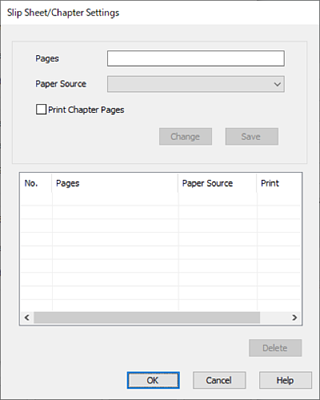
Ange sidnumret i Sidor så att glidarket är infogat före den specificerade sidan.
Sidor: 4,7
Välj papperskällan i vilken blidarket läses in från Papperskälla.
Papperskälla: Papperskassett 2
Välj inte Skriv ut kapitelsidor, och klicka sedan på Spara.
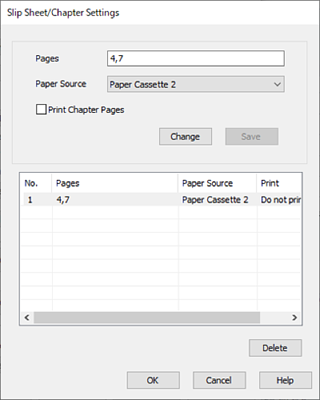
Klicka på skärmen OK för att stänga Inställningar för mellanlägg/kapitel och klicka sedan på OK för att stänga skärmen Inställningar för omslagsark/separeringsark.
Ställ in de övriga objekten på flikarna Huvudinställningar och Fler alternativ efter behov och klicka sedan på OK.
Klicka på Skriv ut.